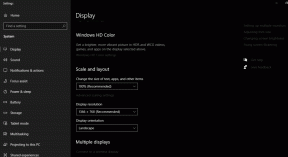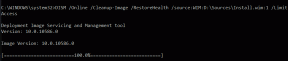Pogreška 1962: Operativni sustav nije pronađen [RJEŠENO]
Miscelanea / / November 28, 2021
Popravak pogreške 1962: Operativni sustav nije pronađen: Ako se susrećete s ovom pogreškom, možda je to zbog oštećenog slijeda pokretanja ili prioritet redoslijeda pokretanja nije ispravno konfiguriran. U svakom slučaju, kada pokušate pokrenuti svoje računalo, nećete moći pokrenuti svoj operativni sustav, već ćete se suočiti s greškom 1962 No. Poruka operativnog sustava pronađena i nećete imati nikakvu opciju osim da ponovno pokrenete svoje računalo što će vas opet dovesti na isti zaslon s porukom o pogrešci.
Pogreška 1962: Operativni sustav nije pronađen. Redoslijed pokretanja automatski će se ponoviti.

Čudna stvar s pogreškom 1962 je da bi se korisnik mogao uspješno pokrenuti na Windows nakon nekoliko sati čekanja, ali to možda nije slučaj sa svima. Tako možete provjeriti možete li pristupiti svom sustavu nakon nekoliko sati čekanja. Dok neki pogođeni korisnici ne mogu ni ući u BIOS postavljanje jer se poruka Error 1962 No Operating System Found prikazuje odmah nakon što se računalo pokrene.
Pa, sada znate dovoljno o pogrešci 1962, da vidimo kako zapravo popraviti ovu pogrešku. Dobra stvar u vezi ove pogreške također može biti uzrokovana jednostavno zbog neispravnog SATA kabela koji povezuje vaš tvrdi disk s matičnom pločom. Stoga morate izvršiti razne provjere kako biste utvrdili uzrok poruke o grešci 1962 No Operating System Found pri pokretanju. Bez gubljenja vremena, pogledajmo kako zapravo riješiti ovaj problem pomoću dolje navedenih metoda rješavanja problema.
Sadržaj
- Pogreška 1962: Operativni sustav nije pronađen [RJEŠENO]
- Metoda 1: Pokrenite automatski/popravak pri pokretanju
- Metoda 2: Pokrenite dijagnostički test
- Metoda 3: Postavite ispravan redoslijed pokretanja
- Metoda 4: Omogućite UEFI Boot
- Metoda 5: Vratite svoje računalo koristeći Recovery Disc
- Metoda 6: Popravak Instalirajte Windows 10
Pogreška 1962: Operativni sustav nije pronađen [RJEŠENO]
Prije nego što pokušamo bilo koje napredne korake, moramo provjeriti radi li se o neispravnom tvrdom disku ili SATA kabelu. Kako biste provjerili radi li tvrdi disk ili ne, povežite ga s drugim računalom i provjerite možete li mu pristupiti, ako možete onda to nije slučaj neispravnog tvrdog diska. Ali ako još uvijek ne možete pristupiti tvrdom disku na drugom računalu, morate zamijeniti svoj tvrdi disk.

Sada provjerite je li SATA kabel u kvaru, samo upotrijebite drugi PC kabel kako biste provjerili je li kabel neispravan. Ako je to slučaj, jednostavno kupovina drugog SATA kabela može riješiti problem umjesto vas. Sada kada ste provjerili nije li u pitanju neispravan HDD ili SATA kabel, možete nastaviti na dolje navedene korake.
Bilješka: Da biste isprobali donje popravke, morate koristiti disk za instalaciju ili oporavak sustava Windows, stoga provjerite jeste li spremni s bilo kojim od njih prije ruke.
Metoda 1: Pokrenite automatski/popravak pri pokretanju
1. Umetnite instalacijski DVD za pokretanje sustava Windows 10 i ponovno pokrenite računalo.
2. Kada se od vas zatraži da pritisnete bilo koju tipku za pokretanje s CD-a ili DVD-a, pritisnite bilo koju tipku za nastavak.

3.Odaberite svoje jezične postavke i kliknite Dalje. Kliknite Popravi svoje računalo u donjem lijevom kutu.

4. Na zaslonu za odabir opcije kliknite Rješavanje problema.

5. Na zaslonu za rješavanje problema kliknite Napredna opcija.

6. Na zaslonu Napredne opcije kliknite Automatski popravak ili popravak pri pokretanju.

7. Pričekajte do Automatski popravci/popravci pri pokretanju sustava Windows potpuni.
8.Ponovo pokrenite i uspješno ste Fix Error 1962 Nije pronađen operativni sustav.
Također, čitajte Kako popraviti Automatski popravak nije mogao popraviti vaše računalo.
Metoda 2: Pokrenite dijagnostički test
Ako gornja metoda uopće nije pomogla, postoji mogućnost da je vaš tvrdi disk oštećen ili oštećen. U svakom slučaju, morate zamijeniti svoj prethodni HDD ili SSD novim i ponovno instalirati Windows. Ali prije nego što dođete do bilo kakvog zaključka, morate pokrenite dijagnostički alat da provjerite trebate li stvarno zamijeniti HDD/SSD.

Da biste pokrenuli Dijagnostiku, ponovno pokrenite računalo i kada se računalo pokrene (prije pokretanja zaslona), pritisnite tipku F12 i kada se pokrene pojavi se izbornik, označite opciju Boot to Utility Partition ili Diagnostics i pritisnite enter za pokretanje Dijagnostika. To će automatski provjeriti sav hardver vašeg sustava i izvijestiti ako se pronađe bilo kakav problem.
Metoda 3: Postavite ispravan redoslijed pokretanja
Možda vidite "Pogreška 1962 Operativni sustav nije pronađen” jer redoslijed pokretanja nije ispravno postavljen što znači da se računalo pokušava pokrenuti s drugog izvora koji nema operativni sustav pa to ne uspijeva. Da biste riješili ovaj problem, morate postaviti tvrdi disk kao glavni prioritet u redoslijedu pokretanja. Pogledajmo kako postaviti ispravan redoslijed pokretanja:
1.Kada se vaše računalo pokrene (prije pokretanja zaslona ili zaslona s pogreškom), nekoliko puta pritisnite Delete ili tipku F1 ili F2 (ovisno o proizvođaču vašeg računala) za uđite u postavke BIOS-a.

2. Nakon što ste u BIOS-u, odaberite karticu Boot s popisa opcija.

3. Sada provjerite je li računalo Tvrdi disk ili SSD postavljen je kao glavni prioritet u redoslijedu pokretanja. Ako ne, onda koristite tipke sa strelicama gore ili dolje da postavite tvrdi disk na vrh što znači da će se računalo prvo pokrenuti s njega, a ne s bilo kojeg drugog izvora.
4. Nakon što su gore navedene promjene učinjene, pomaknite se na karticu Startup i napravite sljedeće promjene:
Primarni slijed pokretanja
CSM: [Omogući] Način pokretanja: [Automatski] Prioritet pokretanja: [UEFI First] Brzo pokretanje: [Omogući] Status pokretanja Num-lock: [Uključeno]
5. Pritisnite F10 da biste spremili i izašli iz promjena u postavkama BIOS-a.
Metoda 4: Omogućite UEFI Boot
Većina UEFI firmware-a (Unified Extensible Firmware Sučelje) ili sadrži greške ili su obmanjujući. To je zbog česte evolucije firmware-a zbog koje je UEFI previše kompliciran. Čini se da je pogreška 1962 No Operating System Found uzrokovana UEFI firmverom i kada resetirate ili postavite zadanu vrijednost UEFI-ja, čini se da rješava problem.
Morate konfigurirati CSM (Compatibility Support Module) da biste ga omogućili ako želite pokrenuti naslijeđeni operativni sustav (OS). Ako ste nedavno nadogradili instalaciju sustava Windows, ova je postavka onemogućena prema zadanim postavkama što onemogućuje podršku za stariji operativni sustav koji vam zauzvrat neće dopustiti da se pokrenete na OS. Sada pazite da postavite UEFI kao prvu ili jedinu metodu pokretanja (što je već zadana vrijednost).
1. Ponovno pokrenite računalo i dodirnite F2 ili DEL ovisno o vašem računalu da biste otvorili Boot Setup.

2. Idite na karticu Startup i napravite sljedeće promjene:
Promijenite opciju popisa pokretanja u UEFI. Onemogući opciju Load Legacy ROM. Omogući Sigurno pokretanje
3. Dalje, dodirnite F10 za spremanje i izlaz iz postavljanja pokretanja.
Metoda 5: Vratite svoje računalo koristeći Recovery Disc
1. Stavite Windows instalacijski medij ili disk za oporavak/popravak sustava i odaberite svoj ljezične sklonostii kliknite Dalje
2.Kliknite Popravak vaše računalo na dnu.

3. Sada odaberite Rješavanje problema i onda Napredne opcije.
4..Na kraju kliknite na “Vraćanje sustava” i slijedite upute na zaslonu da biste dovršili vraćanje.

5.Ponovo pokrenite računalo i ovaj korak može imati Fix Error 1962 Nije pronađen operativni sustav.
Metoda 6: Popravak Instalirajte Windows 10
Ako nijedno od gore navedenih rješenja ne radi za vas, možete biti sigurni da je vaš HDD u redu, ali možda vidite pogrešku "Pogreška 1962 Operativni sustav nije pronađen” jer su operativni sustav ili BCD informacije na HDD-u nekako izbrisane. Pa, u ovom slučaju, možete pokušati Popravak instalirajte Windows ali ako i ovo ne uspije, jedino preostalo rješenje je instalirati novu kopiju Windowsa (Clean Install).
Preporučeno za tebe:
- Onemogućite filtar SmartScreen u sustavu Windows 10
- Zaslon za popravak prelazi u stanje mirovanja kada se računalo uključi
- Onemogućite značajku zumiranja prstiju u sustavu Windows 10
- Popravite ikone sustava koje nedostaju na programskoj traci sustava Windows
To je to što ste uspješno imali Popravak pogreške 1962: Operativni sustav nije pronađen ali ako još uvijek imate pitanja u vezi s ovim vodičem, slobodno ih postavite u odjeljku za komentare.
![Pogreška 1962: Operativni sustav nije pronađen [RJEŠENO]](/uploads/acceptor/source/69/a2e9bb1969514e868d156e4f6e558a8d__1_.png)